Hp COMPAQ DC7600 SMALL, COMPAQ DC7600 CONVERTIBLE MINITOWER, COMPAQ DX7200 SLIM TOWER User Manual [ja]
Page 1
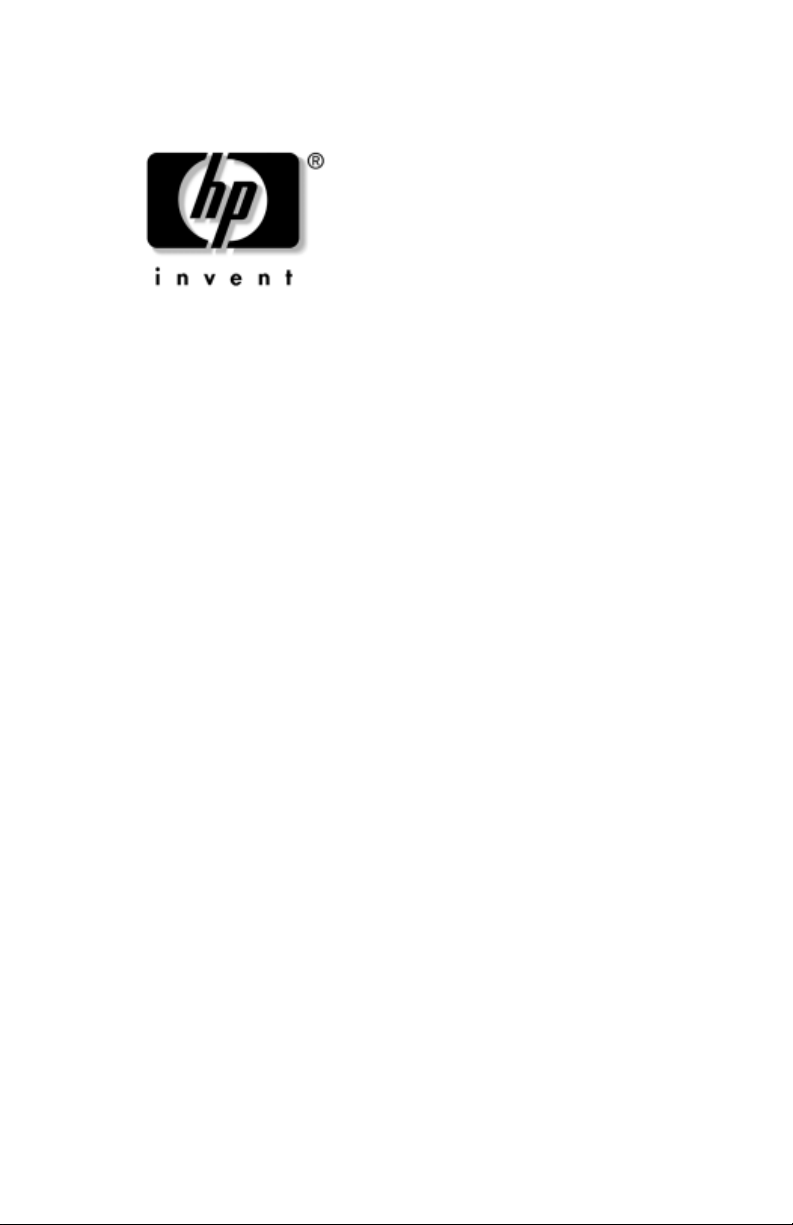
お使いになる前に
Business PC
製品番号 : 384106-291
2005年5月
このガイドは、『クイック セットアップ』ガイドで説明されている手順
を完了してからお読みください。このガイドでは、出荷時に含まれてい
るソフトウェアをセットアップする手順について説明します。また、初
期起動処理中に発生する可能性があるトラブルに対する基本的な解決方
法についても説明しています。
Page 2
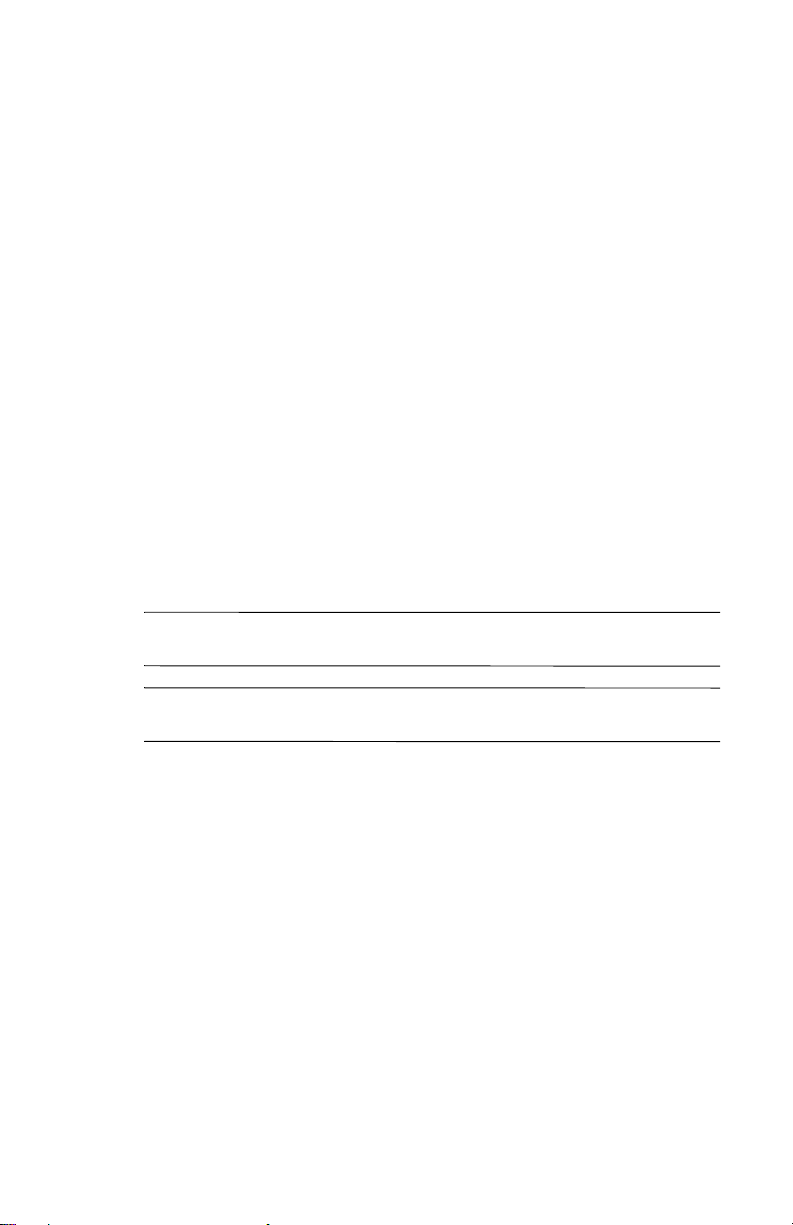
© Copyright 2005 Hewlett-Packard Development Company, L.P.
本書の内容は、将来予告なしに変更されることがあります。
MicrosoftおよびWindowsは、米国 Microsoft Corporationの米国およびその他の国に
おける登録商標です。
その他、本書に掲載されている会社名、製品名はそれぞれ各社の商標または登録
商標です。
HP製品およびサービスに対する保証は、当該製品およびサービスに付属の保証規
定に明示的に記載されているものに限られます。本書のいかなる内容も、当該保
証に新たに保証を追加するものではありません。本書の内容につきましては万全
を期しておりますが、本書の技術的あるいは校正上の誤り、省略に対しては、責
任を負いかねますのでご了承ください。
本書には、著作権によって保護された所有権に関する情報が掲載されています。
本書のいかなる部分も、Hewlett-Packard Company の書面による承諾なしに複写、
複製、あるいは他言語へ翻訳することはできません。
本製品は、日本国内で使用するための仕様になっており、日本国外で使用される
場合は、仕様の変更を必要とすることがあります。
本書に記載されている製品情報は、日本国内で販売されていないものも含まれて
いる場合があります。
以下の記号は、本文中で安全上重要な注意事項を示します。
警告 : その指示に従わないと、人体への傷害や生命の危険を引き起こす恐れがあ
るという警告事項を表します。
Å
注意 : その指示に従わないと、装置の損傷やデータの損失を引き起こす恐れがあ
るという注意事項を表します。
Ä
お使いになる前に
Business PC
初版 2005年5月
製品番号 : 384106-291
日本 ヒ ュー レ ッ ト ・ パッ カー ド 株式会社
Page 3
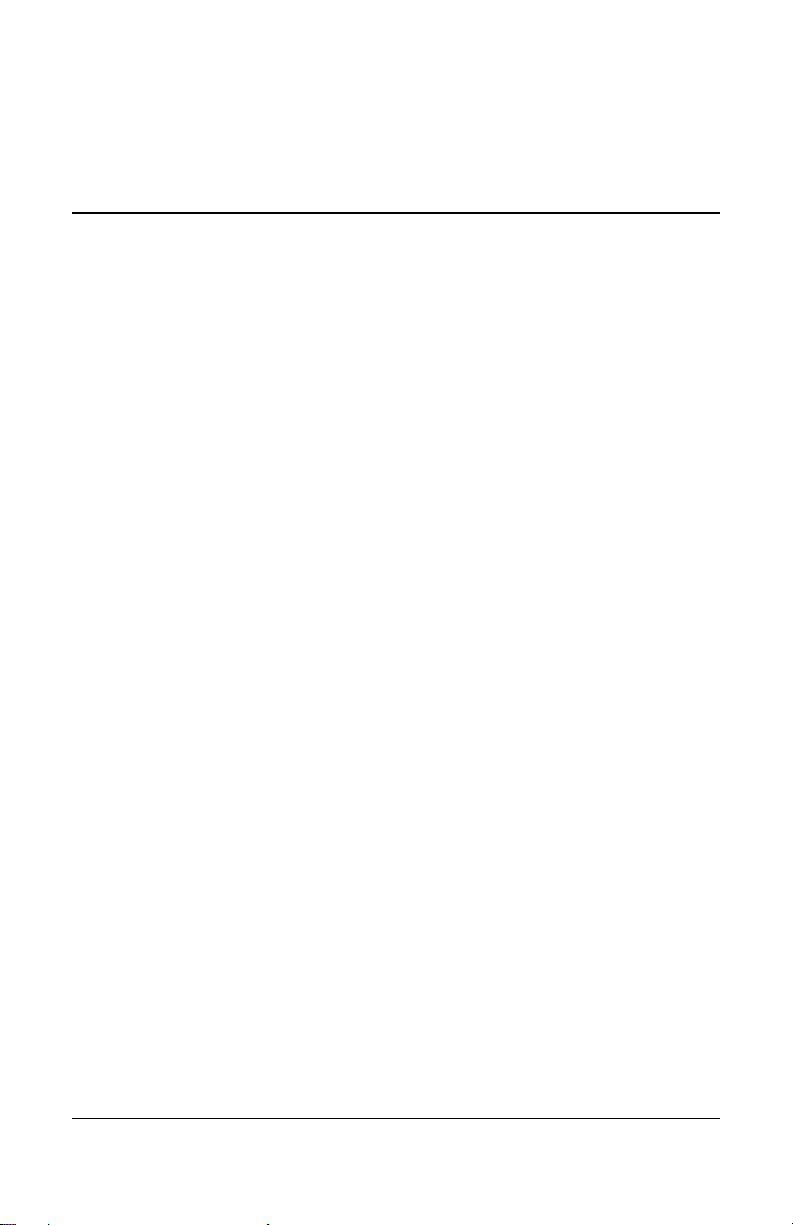
お使いになる前に
ソフトウェアのインストールおよびカスタマイズ . . . . . . . . . . . . . . 1
オペレーティング システムのインストール . . . . . . . . . . . . . . . . 1
Microsoftセキュリティ アップデート . . . . . . . . . . . . . . . . . . . . . . 2
ユーザ補助機能 . . . . . . . . . . . . . . . . . . . . . . . . . . . . . . . . . . . . . . . . 3
デバイス ドライバのインストールまたはアップグレード . . . . 4
モニタ ディスプレイのカスタマイズ . . . . . . . . . . . . . . . . . . . . . . 4
ソフトウェアの保護 . . . . . . . . . . . . . . . . . . . . . . . . . . . . . . . . . . . . . . . . 5
ファイルと設定の転送 . . . . . . . . . . . . . . . . . . . . . . . . . . . . . . . . . . . . . . 5
ソフトウェアの復元 . . . . . . . . . . . . . . . . . . . . . . . . . . . . . . . . . . . . . . . . 5
コンピュータの電源切断 . . . . . . . . . . . . . . . . . . . . . . . . . . . . . . . . . . . . 6
その他の情報の参照先 . . . . . . . . . . . . . . . . . . . . . . . . . . . . . . . . . . . . . . 7
Documentation and Diagnostics CDの使用. . . . . . . . . . . . . . . . . . . . 9
お問い合わせになる前に . . . . . . . . . . . . . . . . . . . . . . . . . . . . . . . . . . . 10
問題解決のヒント . . . . . . . . . . . . . . . . . . . . . . . . . . . . . . . . . . . . . . . . . 13
基本的なトラブルシューティング . . . . . . . . . . . . . . . . . . . . . . . . . . . 15
一般的なトラブルの解決方法 . . . . . . . . . . . . . . . . . . . . . . . . . . . 15
ハードウェアの取り付けに関するトラブルの解決方法 . . . . . 20
フロント パネルのランプおよびビープ音の診断 . . . . . . . . . . . 22
目次
お使いに な る前に www.hp.com/jp iii
Page 4
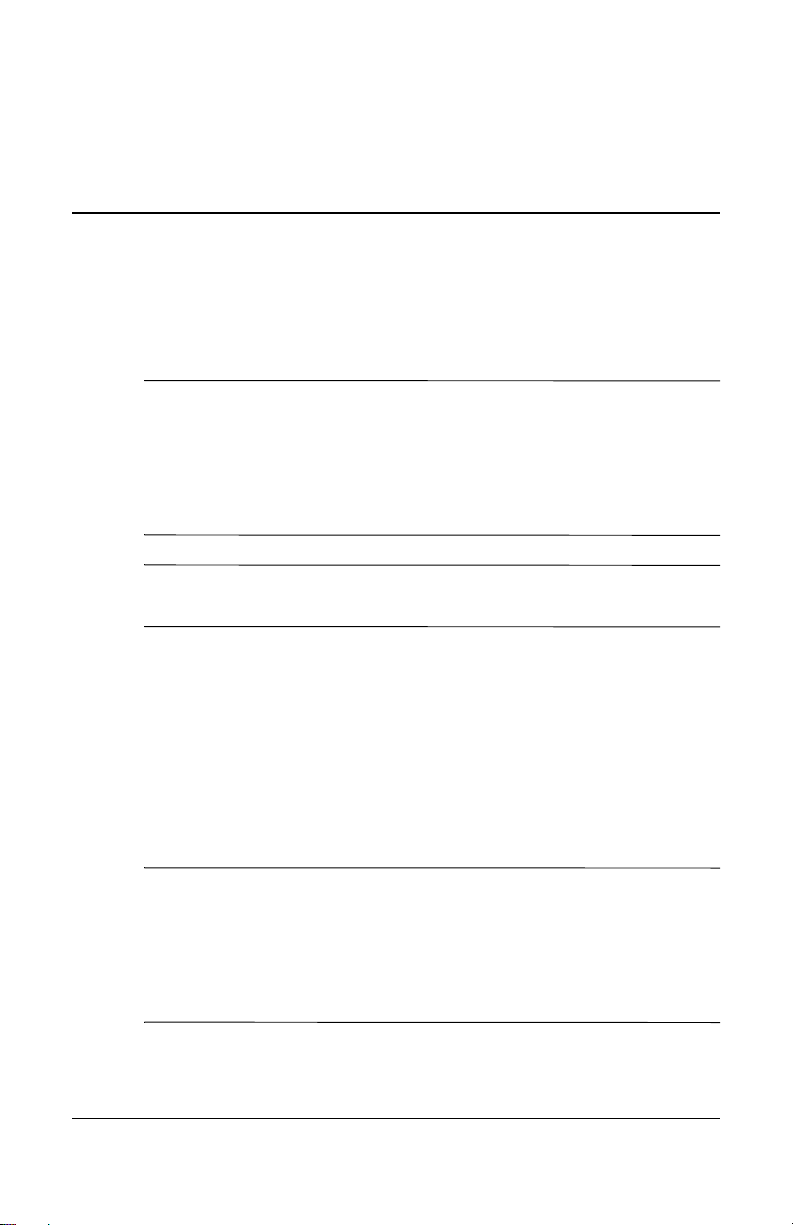
お使いになる前に
ソフトウェアのインストールおよびカスタマイズ
注意: オペレーティング システムが正しくインストールされるまで、コ
Ä
ンピュータにオプションや他社製のハードウェア(メモリや拡張ボード
など)を増設しないでください。先にハードウェアを増設すると、エ
ラーが発生してオペレーティング システムを正しくインストールでき
ない場合があります。
通気を確保するため、コンピュータの後ろとモニタの上10.2 cm以内に障
✎
害物がないようにしてください。
オペレーテ ィ ング システムのインス ト ール
コンピュータの電源を最初に入れたときに、オペレーティング システム
のインストールが自動的に開始されます。この処理にかかる時間は、イ
ンストールするオペレーティング システムによって異なりますが、約 5
~10分です。画面に表示される指示に従って、インストールを完了して
ください。
注意 : オペレーティング システムのインストール プログラムが開始し
Ä
たら、完了するまでは絶対にコンピュータの電源を切らないでくださ
い。インストール中に電源を切ると、コンピュータを実行するソフト
ウェアが壊れたり、オペレーティング システムを正しくインストールで
きなくなったりすることがあります。
お使いに な る前に www.hp.com/jp 1
Page 5
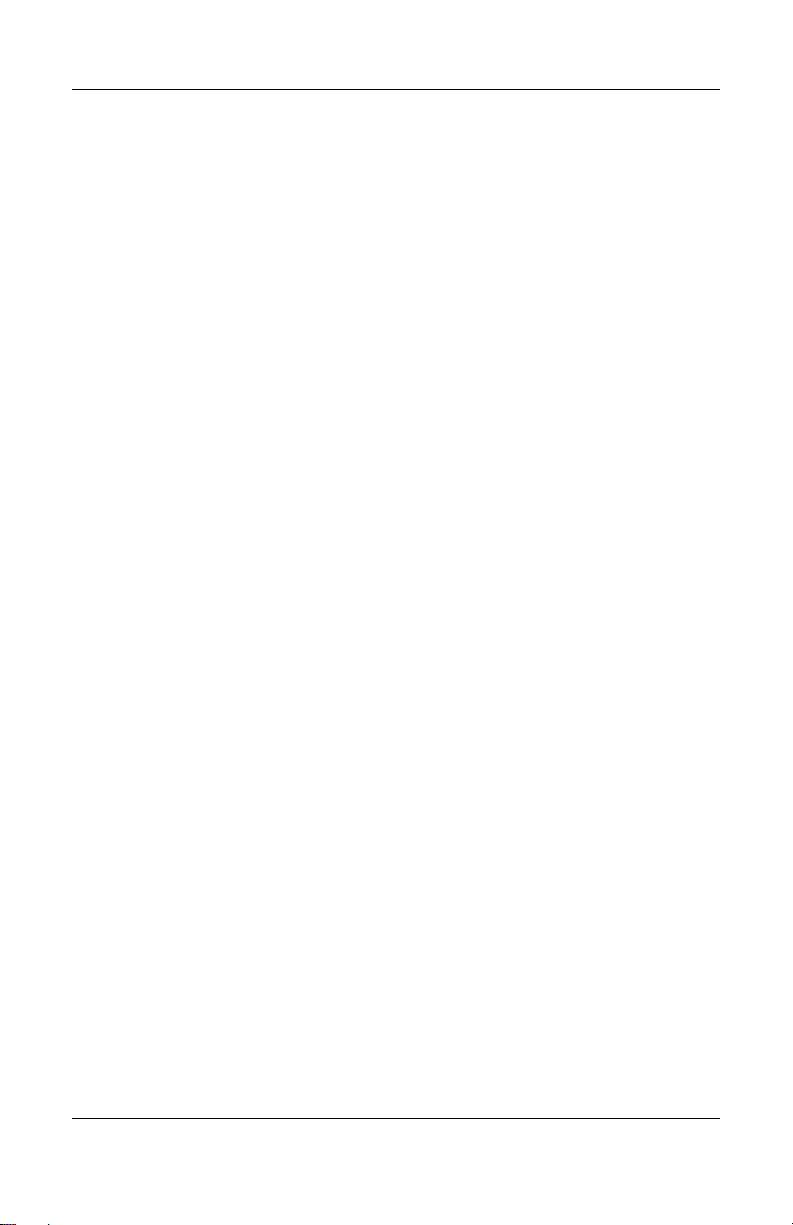
お使いに な る前に
コンピュータにMicrosoft®オペレーティング システムが含まれていない
場合、このマニュアルの一部の説明は該当しません。オペレーティング
システムのインストールおよび構成について詳しくは、オペレーティン
グ システムの説明書を参照してください。また、オペレーティング シス
テムをインストールしてから、ヘルプも参照してください。
Microsoftセキュ リ テ ィ アップデート
このシステムには、開発時に公開されていたMicrosoftの重要なアップ
デートが出荷時にロードされており、すぐにインストールできます。ロー
ドされているMicrosoft セキュリティ アップデートをインストールして
から、Microsoft Windows® Updateの We b サイトに接続して、お使いのオ
ペレーティング システムに推奨されるその他の重要なMicrosoftセキュ
リティ アップデートを入手することを強くおすすめします。
システムにロード されているMicrosoft緊急ア ッ プデー ト の
インストール
インターネットに接続する前に、システムにロードされている緊急アッ
プデートをインストールしてください。
1. [スタート]→[すべてのプログラム]→[Software Setup](ソフトウェア
のセットアップ)の順に選択します。[ようこそ]画面が表示されます。
2. [ようこそ]画面で[次へ]をクリックします。
a. セットアップするアプリケーションの選択肢として[Microsoft
Windows XP Service Pack Hotfixes] が表示されている場合は、
その項目のチェック ボックスにチェックが入っていることを
確認します。
b. セットアップするアプリケーションの選択肢として[Microsoft
Windows XP Service Pack Hotfixes] が表示されていない場合、
アップデートは出荷時にプリインストールされています。[キャ
ンセル]をクリックして手順5に進みます。
3. [次へ]をクリックしてインストールを続行します。
インストールの進捗状況を示すステータス バーが表示されます。
2 www.hp.com/jp お使いにな る前に
Page 6
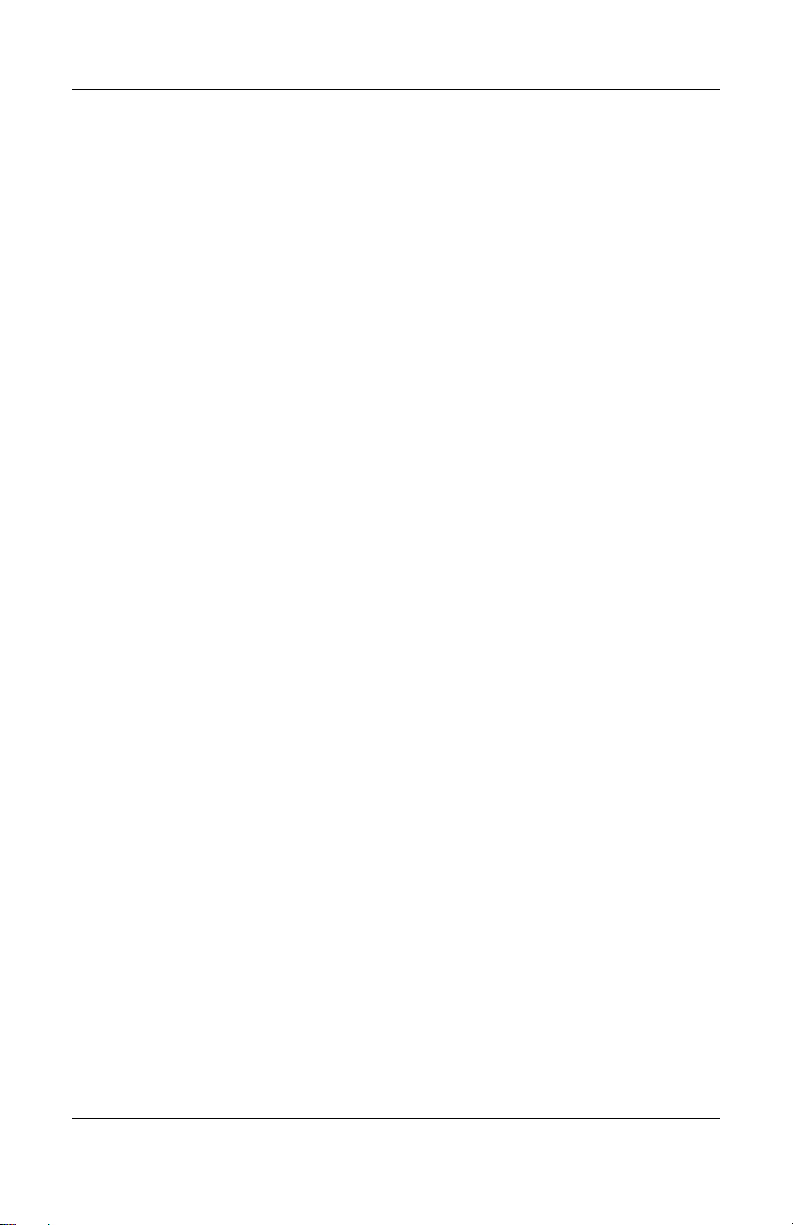
お使いに な る前に
4. [Setup Complete]ウィンドウで[完了]をクリックすると、コンピュー
タが再起動します。
5. 「Microsoft Windows Update Webサイトからの更新プログラムのダウ
ンロード」セクションの手順を実行し、最新の更新プログラムがす
べてシステムにインストールされるようにします。
Microsoft Windows Update Webサイ ト か ら の更新プ ロ グラムの
ダウンロー ド
1. インターネット接続をセットアップするには、[スタート]→[Internet
Explorer]の順に選択して画面の指示に従って操作します。
2. インターネット接続が確立されたら、[ スタート ] ボタンをクリック
します。
3. [すべてのプログラム]メニューを選択します。
4. メニューの先頭または先頭付近にある[Windows Update]リンクを
クリックします。
Microsoft Windows Update Web サイトが表示されたら画面の説明に
沿って操作して、更新プログラムをインストールします。
5. 更新プログラムがインストールされた後、コンピュータの再起動を
促すメッセージが画面に表示されます。再起動する前に、開いてい
るファイルや文書を保存しておきます。その後、[ はい]を選択して
コンピュータを再起動します。
ユーザ補助機能
HPは、すべてのお客様にさらなる使いやすさとユーザ補助機能を提供す
るため、製品、サービス、およびプログラムの設計に取り組んでいます。
Microsoft Windows XP がプリインストールされているか、Windows XP
READY PCであるHP製品は、ユーザ補助を考慮に入れて設計されていま
す。これらの製品は、誰でも、いつでも、どこからでも確実に使用でき
るように、業界をリードするAssistive Technology(支援技術)製品を使
用してテストされています。
お使いに な る前に www.hp.com/jp 3
Page 7
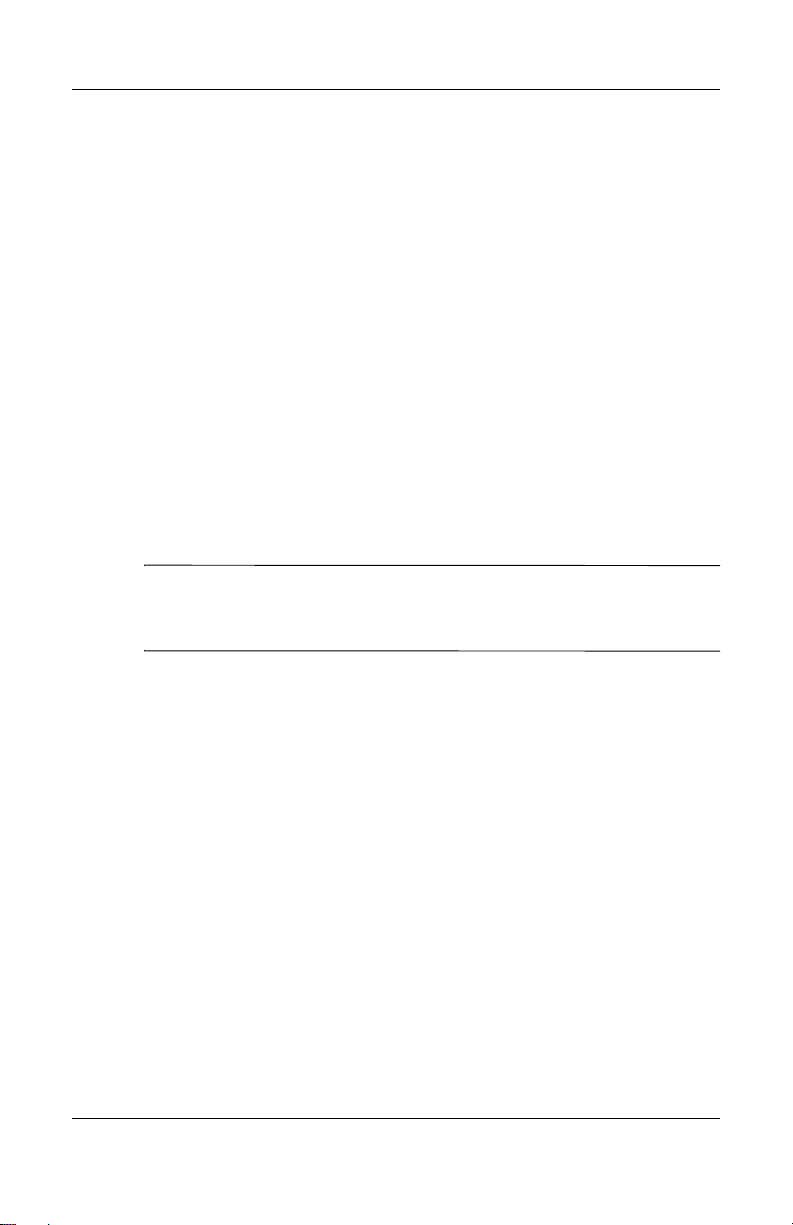
お使いに な る前に
デバイ ス ドライバのインストールまたはアップグレード
オペレーティング システムのインストール完了後にオプションのハー
ドウェアをインストールする場合は、デバイスごとにデバイス ドライバ
のインストールが必要です。
I386ディレクトリからデバイス ドライバのインストールを開始する旨の
メッセージが表示された場合は、C:¥I386と入力するか、ダイアログ ボッ
クスの[参照]ボタンを使用して i386 フォルダを指定してください。オペ
レーティング システムにより適切なデバイス ドライバが検索されます。
お使いのオペレーティング システムのサポート ソフトウェアなどの最新
版は、www.hp.com/supportから入手できます。国/地域を選択してから[ドラ
イバ&ソフトウェアをダウンロードする]を選択し、コンピュータのモデル
番号を入力してから[Enter]キーを押します。
書き込み機能を備えたオプティカル ドライブがコンピュータにある場
✎
合は、メディアに書き込むためのアプリケーションを別途インストール
します(コンピュータに付属のCDを参照してください)。
モニタ ディスプレイのカスタマイズ
モニタのモデル、リフレッシュ レート、画面の解像度、色の設定、フォ
ント サイズ、および省電力機能の設定をユーザの好みに合わせて選択ま
たは変更することができます。設定を行うには、Windowsのデスクトッ
プを右クリックし、[プロパティ ] をクリックしてディスプレイ設定を変
更します。詳しくは、グラフィックス コントローラ ユーティリティのヘ
ルプまたはモニタに付属の説明書を参照してください。
4 www.hp.com/jp お使いにな る前に
Page 8
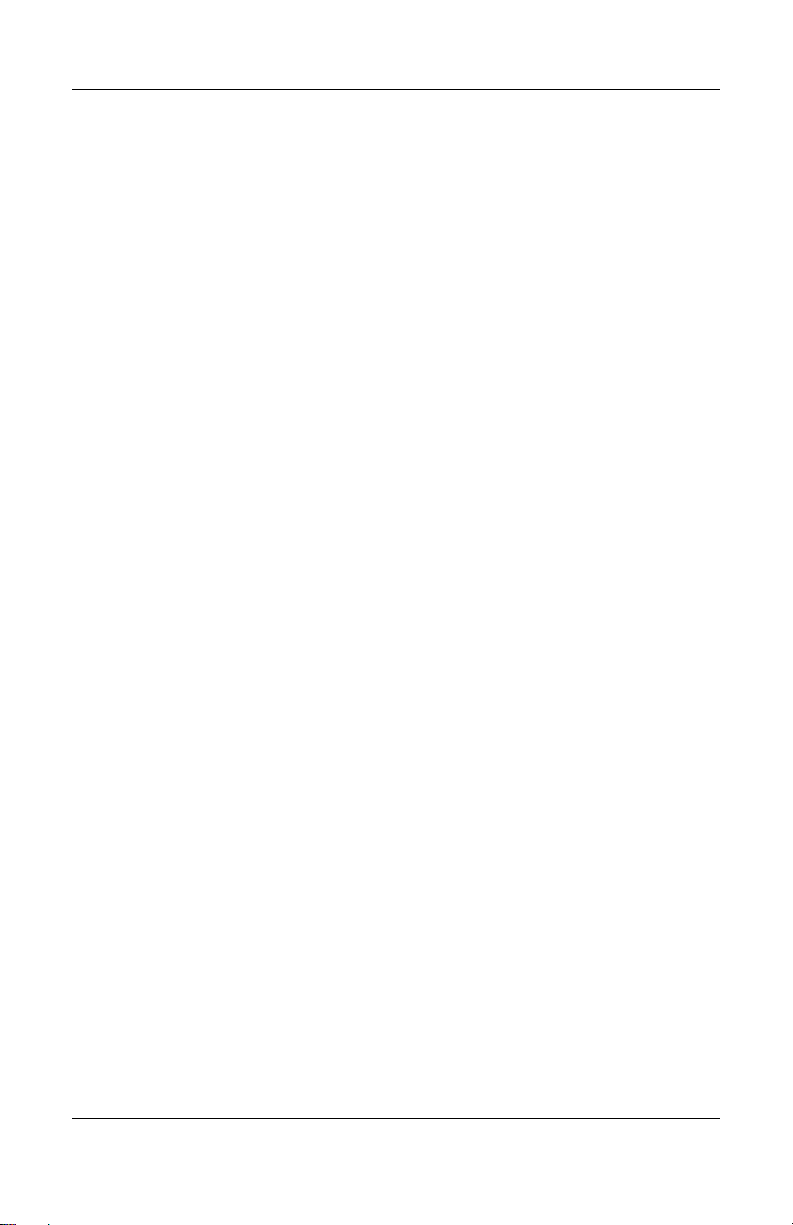
ソフトウェアの保護
ソフトウェアを損失したり破損したりしたときのために、ハードディス
ク ドライブに保存されているすべてのシステム ソフトウェア、アプリ
ケーション、および関連ファイルのバックアップをとっておきます。ご
自身で作成したデータ ファイルをバックアップする方法については、オ
ペレーティング システムまたはバックアップ ユーティリティの説明書
やヘルプを参照してください。
ファイルと設定の転送
Microsoft Windows XPの[ファイルと設定の転送ウィザード]を使用して、
古いコンピュータから新しいコンピュータにファイルと設定を移動しま
す。[スタート]→[すべてのプログラム]→[アクセサリ]→[システム ツール]
→[ファイルと設定の転送ウィザード]の順に選択します。
ソフトウェアの復元
元の状態のオペレーティング システムおよび工場出荷時にインストー
ルされていたソフトウェアをリストア(復元)するには、Restore Plus!
CDまたはコンピュータに付属のその他のCDを使用します。CDに付属の
説明書をよく読み、復元方法についての手順に従ってください。
お使いに な る前に
これらのCDに関する質問や不具合については、サポート窓口にお問い合
わせください。
お使いに な る前に www.hp.com/jp 5
Page 9
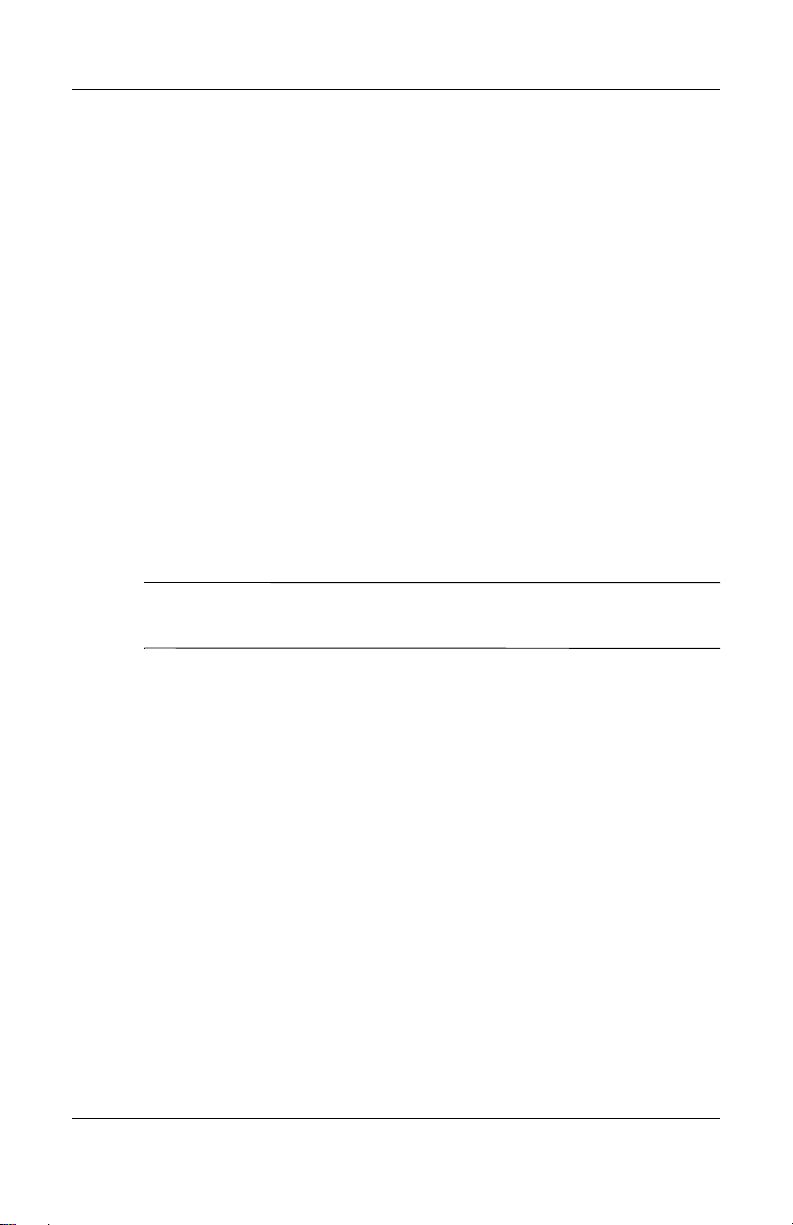
お使いに な る前に
コ ン ピ ュー タ の電源切断
コンピュータの電源を正しく切断するには、オペレーティング システム
ソフトウェアを終了します。Microsoft Windows XP Professionalをお使いの
場合は[スタート]→[シャットダウン]→[シャットダウン]→[OK]の順に選
択します。Microsoft Windows XP Homeをお使いの場合は[スタート]→[終
了オプション]→[電源を切る]の順に選択します。コンピュータは自動的
にシャットダウンされます。
お使いのオペレーティング システムでの設定により、オペレーティング
システムの起動中に電源ボタンを押しても電源は切れずに、低電力消費
のスタンバイ モードになります。これにより、ソフトウェア アプリケー
ションを終了しなくても、コンピュータを低電力消費モードにすること
ができます。また、オペレーティング システムを再起動したり、データ
を失ったりすることなく、すぐに元の動作状態に戻すことができます。
注意 : コンピュータの電源を手動で強制的に切るとスタンバイ状態をス
Ä
キップするため、保存されていないデータが失われる恐れがあります。
電源ボタンを4秒間以上押したままにすると、コンピュータの電源が強制
的に切れます。
一部のモデルでは、コンピュータ セットアップ(F10)ユーティリティ
を実行して、電源ボタンを電源を入れたり切ったりするためのスイッチ
として機能するように設定できます。コンピュータ セットアップ(F10)
ユーティリティについて詳しくは、Documentation and Diagnostics CD(ド
キュメンテーションおよび診断ユーティリティ CD)に収録されている
『コンピュータ セットアップ(F10)ユーティリティ ガイド』を参照し
てください。
6 www.hp.com/jp お使いにな る前に
Page 10
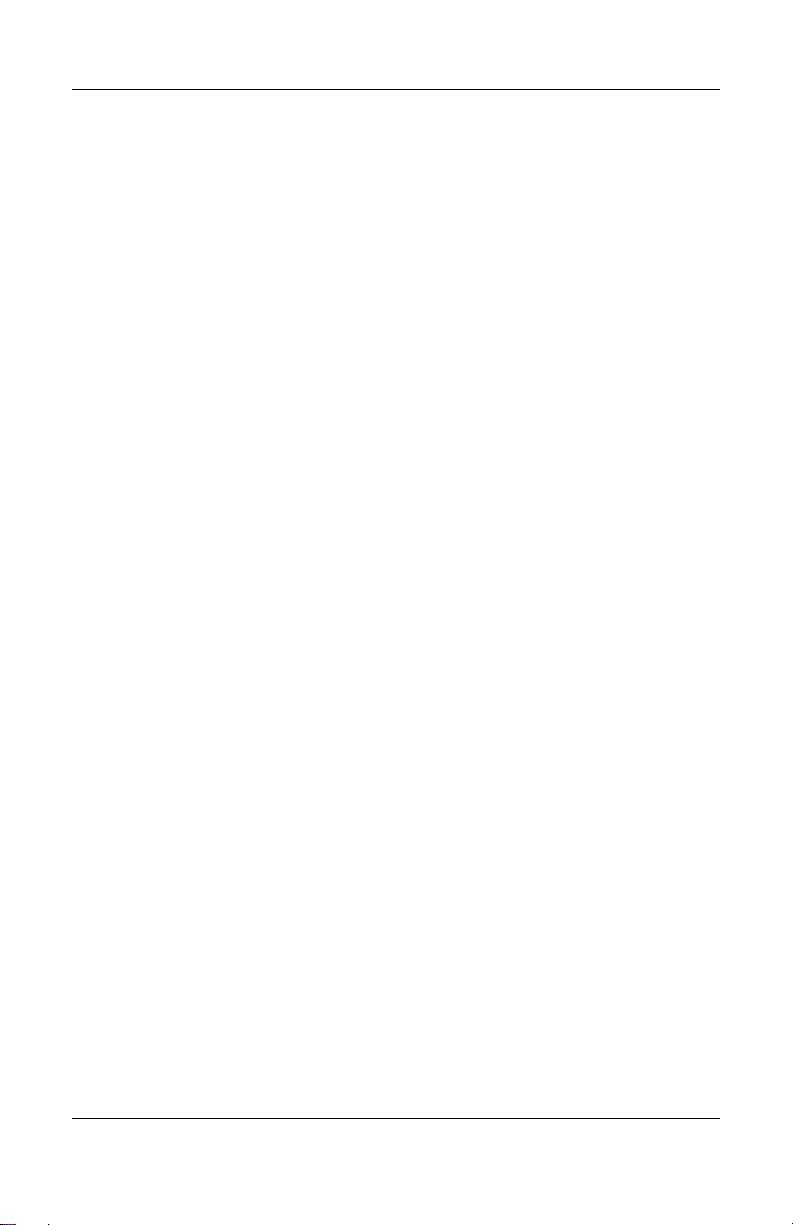
その他の情報の参照先
製品に関するその他の情報については、Documentation and Diagnostics CD
に収録されているPDF形式のマニュアルを参照してください。CDには次
のマニュアルが収録されています。
■ 『クイック セットアップ』(印刷物およびCDに収録されているAdobe
Acrobat PDFとして提供):コンピュータと周辺機器を接続する方法
について説明します。
■ 『お使いになる前に』(このガイド:印刷物およびCDに収録されてい
るPDF として提供):出荷時に含まれているソフトウェアをセット
アップする手順について説明します。初期起動時に発生する可能性
があるトラブルに対する基本的な解決方法についても説明していま
す。
■ 『ハードウェア リファレンス ガイド』(CD に収録されている PDF と
して提供):ハードウェアの概要およびこのコンピュータ シリーズ
のアップグレードについて説明します。また、RTC バッテリ、メモ
リ、および電源装置についても説明します。
■ 『コンピュータ セットアップ(F10)ユーティリティ ガイド』(CDに
収録されているPDF として提供):コンピュータ セットアップを使
用して、新しいハードウェアを取り付けた場合やメンテナンスの目
的でデフォルト設定を再構成および変更する方法について説明しま
す。
お使いに な る前に
■ 『デスクトップ マネジメントについて』(CDに収録されているPDFと
して提供):一部のモデルにプリインストールされているセキュリ
ティ機能とインテリジェント マネジメント機能の概念および使用
手順について説明します。
■ 『ネットワークおよびインターネット通信ガイド』(CDに収録されて
いるPDFとして提供):ネットワーク接続についての基本的な情報、
デバイス ドライバのインストール方法、および一部のモデルにプリ
インストールされているネットワーク インタフェース コントロー
ラ( NIC)機能の使用方法について説明します。また、インターネッ
ト サービス プロバイダに関する情報およびインターネットの使用
方法についても説明します。
お使いに な る前に www.hp.com/jp 7
Page 11

お使いに な る前に
■ 『トラブルシューティング ガイド』(CDに収録されているPDFとして
■ 『規定および安全に関するご注意』(CDに収録されているPDFとして
CDの読み取り機能を備えたオプティカル ドライブがない場合は、該当
✎
する製品のマニュアルをHPのWeb サイト、www.hp.com/supportから無料
でダウンロードできます。国/地域を選択してから[サポート&問題解決情
報を表示する ] を選択し、コンピュータのモデル番号を入力して[Enter]
キーを押します。
提供):コンピュータのトラブルシューティングに役立つヒント、お
よびハードウェアとソフトウェアで発生する可能性のあるトラブル
の解決方法について説明します。診断コードについての情報および
診断用ユーティリティを実行する方法などが含まれます。
提供):各国の規制に準拠する規定と安全に関する情報について説明
します。
8 www.hp.com/jp お使いにな る前に
Page 12

Documentation and Diagnostics CDの使用
1. Documentation and Diagnostics CDをオプティカル ドライブに挿入し
ます。
CD に収録されているソフトウェアがWindows の地域設定をチェッ
クするために少し時間がかかる場合があります。最新のバージョン
のAdobe AcrobatまたはAdobe Readerがコンピュータにインストール
されていない場合は、CDから自動的にインストールされます。
2. 画面の指示に従って操作し、インストールを完了します。
メニューおよびマニュアルは、初期セットアップ時に選択した言語、
またはセットアップ後にWindowsの[地域のプロパティ ]または[地域
と言語のオプション ] で指定した言語で表示されます。[ 地域のプロ
パティ ]で設定した言語をDocumentation and Diagnostics CDがサポー
トしていない場合は、メニューおよびマニュアルが英語で表示され
ます。
3. 必要なマニュアルを選択します。
2 分以上待ってもオプティカル ドライブが動作しない場合は、コン
ピュータの自動実行機能が無効に設定されている可能性があります。
お使いに な る前に
Documentation and Diagnostics CDが自動的に実行されない場合は、以下の
手順で操作します。
1. [スタート]→[ファイル名を指定して実行]の順に選択します。
2. 次のように入力します。
X:\DocLib.exe
(Xはオプティカル ドライブ名)
3. [OK]をクリックします。
コンピュータでLinux オペレーティング システムを実行している場合、
Documentation and Diagnostics CD は自動実行されません。CDに収録され
ているマニュアルを表示するには、http://www.adobe.co.jp/ からAdobe
Acrobat Reader for Linuxをダウンロードしてインストールします。
お使いに な る前に www.hp.com/jp 9
Page 13

お使いに な る前に
お問い合わせになる前に
コンピュータにトラブルが発生した場合は、テクニカル サポートにお問
い合わせになる前に次の解決方法から適切なものを実行して、トラブル
の解決を試みてください。
■ 診断用ユーティリティを実行します。詳しくは、Documentation and
Diagnostics CDに収録されている『トラブルシューティング ガイド』
を参照してください。
■ コンピュータ セットアップ(F10)ユーティリティを使用して [IDE
DPS セルフテスト](IDE DPS Self-Test)を実行します。詳しくは、
Documentation and Diagnostics CD に収録されている『コンピュータ
セットアップ(F10)ユーティリティ ガイド』を参照してください。
[IDE DPSセルフテスト ] ソフトウェアは一部のモデルにのみ搭載されて
✎
います。
■ コンピュータ前面の電源ランプが赤く点滅しているか確認します。
点滅の仕方により、問題を特定できる場合があります。詳しくは、
このガイドの22ページの「フロント パネルのランプおよびビープ音
の診断」を参照してください。
■ 画面に何も表示されない場合は、モニタのケーブルを他のビデオ
ポートに接続します(使用できる場合)。または、正しく機能するモ
ニタと交換します。
■ ネットワークに接続しているときにトラブルが発生した場合は、別
のケーブルを使用してコンピュータをネットワークに接続してみる
か、問題が発生したコンピュータのLANケーブルを正常に動作して
いる別のコンピュータで使用してネットワークに接続してみて、元
のネットワーク コネクタまたはケーブルに問題がないか確認しま
す。
■ 新しいハードウェアを取り付けてから問題が発生した場合は、その
ハードウェアを取り外して、コンピュータが正しく機能するか確認
します。
10 www.hp.com/jp お使いにな る 前に
Page 14

お使いに な る前に
■ 新しいソフトウェアをインストールしてから問題が発生した場合
は、そのソフトウェアをアンインストールして、コンピュータが正
しく機能するか確認します。
■ コンピュータをSafeモードで起動してみて、すべてのドライバがロー
ドされなくても起動するか確認します。前回正常に起動したときの
状態でオペレーティング システムを起動する場合は、前回正常起動
時の構成を使用します。
■ http://www.hp.com/support/にある、オンライン テクニカル サポート
を参照します。
■ 一般的な問題については、このガイドの13ページの「問題解決のヒ
ント」を参照します。
■ 詳しい解決方法については、Documentation and Diagnostics CDに収録
されている『トラブルシューティング ガイド』を参照します。
■ ハードディスク ドライブの内容を工場出荷時の状態に戻すには、
Restore Plus! CDを使用します。
注意 : Restore Plus! CDを使用すると、ハードディスク ドライブ上のすべ
Ä
てのデータが消去されます。
HPのWebサイトにあるHPインスタントサポート・プロフェッショナル・
エディションでは、ユーザ自身によるトラブル解決に役立つツールが提
供されています。HPのサポート担当者に問い合わせる場合は、HPイン
スタントサポート・プロフェッショナル・エディションのオンライン
チャット機能を使用します。HPインスタントサポート・プロフェッショ
ナル・エディションにはhttp://www.hp.com/go/ispeからアクセスできます。
最新のオンライン サポート情報、ソフトウェアおよびドライバ、Proactive
Notification(製品変更通知)、および各国のユーザや専門家からの情報に
ついては、http://www.hp.com/go/bizsupport にあるBusiness Support Center
(BSC、英語版)にアクセスしてください。
お使いに な る前に www.hp.com/jp 11
Page 15

お使いに な る前に
テクニカル サポートにお問い合わせになる際は、問題をより早く解決す
るために以下のことをすぐに行えるようにしておいてください。
■ コンピュータの近くから電話ができるようにします。
■ お問い合わせになる前に、コンピュータのシリアル番号と製品識別
■ お電話をいただいてから、原因を特定して問題が解決できるまでに
■ 新しく取り付けたハードウェアを取り外せるようにしておきます。
■ 新しくインストールしたソフトウェアをアンインストールできるよ
■ Restore Plus! CDを用意しておきます。
注意 : Restore Plus! CDを使用すると、ハードディスク ドライブ上のすべ
Ä
てのデータが消去されます。
番号およびモニタのシリアル番号を書き留めておきます。
時間がかかることもありますので、あらかじめご了承くださいます
様、お願いいたします。
うにしておきます。
販売情報および最新の保証規定のお問い合わせ先については、製品に付
✎
属の『保証規定(サービスおよびサポートを受けるには)』をご覧くださ
い。
12 www.hp.com/jp お使いにな る 前に
Page 16

問題解決の ヒ ン ト
コンピュータ本体、モニタ、またはソフトウェアにトラブルが発生した
場合は、まず次のことを確認してください。
■ コンピュータ本体とモニタの電源コードが、電源コンセントに正し
く差し込まれていますか。
■ 電圧選択スイッチのあるモデルをお使いの場合は、スイッチがお住
まいの地域に合った設定(115 V または 230 V)になっていますか。
(日本国内では、通常、115 Vに設定します。)
■ コンピュータ本体の電源が入っていて、電源ランプが緑色に点灯し
ていますか。
■ モニタの電源が入っていて、電源ランプが緑色に点灯していますか。
■ コンピュータ前面の電源ランプが赤く点滅しているか確認します。
点滅の仕方により、問題を特定できる場合があります。詳しくは、
このガイドの22ページの「フロント パネルのランプおよびビープ音
の診断」を参照してください。
■ モニタ画面の表示がぼやけているときには、モニタの調節つまみで
輝度とコントラストを調整してください。
お使いに な る前に
■ 何かキーを押し続けるとビープ音が鳴りますか。ビープ音が鳴れば、
キーボードは正しく機能しています。
■ すべてのケーブルを正しく接続していますか。ゆるんでいたり、間
違ったコネクタに接続したりしていませんか。
■ キーボードの任意のキーまたは電源ボタンを押して、コンピュータ
を再起動します。システムがサスペンド モードから復帰しない場合
は、電源ボタンを4秒以上押し続けてコンピュータの電源を切り、も
う一度電源ボタンを押して電源を入れなおします。システムが
シャットダウンしない場合は、電源コードを抜いて数秒待ち、コー
ドを接続しなおします。電源が切れてしまったときに自動的に再起
動するようにコンピュータ セットアップ(F10)ユーティリティで
設定しておくと、コンピュータが再起動します。再起動しない場合
は、電源ボタンを押してコンピュータを起動する必要があります。
お使いに な る前に www.hp.com/jp 13
Page 17

お使いに な る前に
■ プラグ アンド プレイに対応していない拡張ボードやオプションを取
■ 必要なデバイス ドライバが正しくインストールされていますか(プ
■ システムから起動可能メディア(ディスケット、CD、またはUSBデ
■ 出荷時とは異なるオペレーティング システム(OS)をインストール
■ お使いのコンピュータに内蔵のVGAポート以外のPCIまたは
り付けた後にコンピュータを再設定しましたか。詳しくは、20ペー
ジの「ハードウェアの取り付けに関するトラブルの解決方法」を参
照してください。
リンタを使用する場合は、そのモデル用のプリンタ ドライバが必要
です)。
バイス)をすべて取り出してからシステムを起動していますか。
している場合は、ご自身で用意されたOS がお使いのシステムでサ
ポートされていることを確認してください。
PCI-Express のグラフィックス ボードが追加された状態で、コン
ピュータに接続するモニタが1台の場合、通常は内蔵の VGA ポート
が無効になるため、追加されたグラフィックス ボードのコネクタに
モニタを接続する必要があります。なお、コンピュータ セットアッ
プ( F10)ユーティリティを使用すると、どのポート(コネクタ)を
有効にするかを設定できます。
注意 : コンピュータが電源コンセントに接続されていると、電源が入っ
Ä
ていなくてもシステム ボードには常に電気が流れています。感電やシス
テムの損傷を防ぐため、コンピュータのカバーを開ける場合は、電源を
切るだけでなく、必ず事前に電源コードをコンセントから抜いてくださ
い。
14 www.hp.com/jp お使いにな る 前に
Page 18

お使いに な る前に
基本的な ト ラ ブルシ ューテ ィ ング
ここでは、初期起動処理中に発生する可能性があるトラブルについて説
明します。詳しくは、Documentation and Diagnostics CDに収録されている
『トラブルシューティング ガイド』を参照してください。このマニュア
ルはhttp://www.hp.com/supportからも入手できます。国/地域を選択してか
ら[サポート&問題解決情報を表示する]を選択し、コンピュータのモデル
番号を入力して[Enter]キーを押します。
一般的な ト ラ ブルの解決方法
この章で説明するような一般的なトラブルは、ご自身で簡単に解決でき
る場合があります。トラブルをご自身で解決できない場合、または解決
方法の実行に不安がある場合は、サポート窓口にご相談ください。
一般的な ト ラブルの解決方法
ト ラブ ル 原因 解決方法
コンピュータがロック
され、電源ボタンを押し
て も 電源が切れない
コンピュータがUSBキー
ボードやマウスに反応
しない
注意 : スタンバイ モードから復帰する とき に、 電源ボタ ン を 4秒以上押さ ないで く だ さ
Ä
い。 4秒以上押す と 、 コ ンピ ュ ー タ が シ ャ ッ ト ダウ ン し、 保存 されて いない デー タが失わ
れます。
電源ス イ ッ チのソ フ ト
ウ ェ アに よ る制御機能
が働いていない
コンピュータがスタン
バイ モー ド にな っ てい
る
システムがロッ ク され
ている
コ ン ピ ュ ー タ の電源が切れる まで4秒
以上電源ボ タ ン を 押 し 続けま す
電源ボ タ ンを押 し てス タ ンバ イ モー
ドから復帰します
コ ン ピ ュ ー タ を再起動 し ます
お使いに な る前に www.hp.com/jp 15
Page 19

お使いに な る前に
一般的な ト ラブルの解決方法 (続き )
ト ラブ ル 原因 解決方法
日付 と 時刻が正 し く 表
示されない
テンキーの矢印キーを
押しても、 カーソルが移
動しない
本体のカバーまたはア
クセス パネルが取り 外
せない
RTC (リ アル タイム ク
ロック) 用バッテリが寿
命に達し てい る
コンピュータを有
✎
効な外部電源に接
続する と、 RTCバッ
テ リ の寿命が延び
ます
数字入力モー ド に な っ
ている
一部のモ デルの コ ン
ピュータで、スマー ト カ
バー ロック (Smart
Cover Lock)がかけられ
ている
モデルによ っては
✎
この機能を使用で
きません
最初に、 Windowsの[コン トロール パ
ネル] にあるユーテ ィ リテ ィ を使っ て
日付 と 時刻 を設定し な お し ます。 RTC
の日付と時刻はコ ン ピ ュ ー タ セッ ト
アップ (F10)ユーティリティで設定
しなおすこと もできます。それでも問
題が解決 し ない場合は、 RTC用バ ッ テ
リを交換します。 RTC用バ ッ テリの交
換方法については、 Documentation
and Diagnostics CDに収録さ れて いる
『ハー ド ウ ェ ア リファレンス ガイ ド』
を参照して く だ さ い。バッ テ リの交換
をサポート 窓口に依頼するこ と もで
きます
[Num Lock] キーを押 し ます。 テ ン
キーを矢印キー と して使用するには、
Num Lock ラ ンプが消えている必要が
あります。[Num Lock] キーはコ ン
ピュータ セットアップ (F10)ユー
テ ィ リ テ ィ で 無効 ( または有効) に設
定できます
コンピュータ セット アップ (F10)
ユー テ ィ リ テ ィ を使用 し て 、ス マ ー ト
カバー ロ ッ ク を解除 (Unlock)します
パス ワー ド を忘れて し まっ た、電源が
切れた、コ ンピ ュ ー タ が故障し た な ど
の理由で ロ ッ ク を解除で き ない場合
は、 FailSafe キーを使用し て ロ ッ ク を
解除 し て く だ さ い
16 www.hp.com/jp お使いにな る 前に
Page 20

一般的な ト ラブルの解決方法 (続き )
ト ラブ ル 原因 解決方法
十分な パフ ォーマ ン ス
が得られな い
プ ロ セ ッ サが高温に達
している
ハー ド デ ィ ス ク ドライ
ブに十分な空き領域が
ない
メモリが足りない メモリを増設します
ハー ド デ ィ ス ク ドライ
ブ上のデータが断片化
している
以前起動し たプログラ
ムで使用された メ モ リ
がシステムに返されて
いない
ハー ド デ ィ ス ク ドライ
ブがウ ィ ルスに感染し
ている
実行 し て い る ア プ リ
ケーシ ョ ンの数が多す
ぎる
1. コ ン ピ ュ ー タ 周辺の通気が妨げ
2. フ ァンが正し く 取り 付 け ら れ、正
3. プ ロ セ ッサのヒ ー ト シン クが正
ハー ド デ ィ スク ドライブからデータ
を移動し て空き領域 を増や し ます
ハー ド デ ィ スク ドライブのデフラグ
を行います
コ ン ピ ュ ー タ を再起動 し ます
ウ ィ ルス 対策プログ ラム を 実行 し ま
す
1. 使用していないアプリ ケーシ ョ
2. メ モ リ を増設 し ま す
お使いに な る前に
られていないこ とを確認します。
通気を 確保する た め、 コ ンピ ュ ー
タの後ろとモニタの上10.2 cm以
内に障害物がない よ う に し て く
ださい
常に動作し ている こ と を確認し
ます (必要な場合に のみ動作す る
ファンもあります)
しく取り付けられていることを
確認 し ます
ン を終了 し て 、 メ モ リ を 開放 し ま
す
お使いに な る前に www.hp.com/jp 17
Page 21

お使いに な る前に
一般的な ト ラブルの解決方法 (続き )
ト ラブ ル 原因 解決方法
十分な パフ ォーマ ン ス
が得られな い
(続き )
一部のソ フ ト ウ ェ ア ア
プリケーション (特に
ゲームなど) が、 グラ
フィックス サブシステ
ムに負荷をかけて いる
原因がわか ら な い コ ン ピ ュ ー タ を再起動 し ます
1. 使用中のア プ リ ケーシ ョ ンの解
2. メ モ リ を増設 し ま す
3. グラフ ィ ッ クス システムをアッ
像度を 下げ る か、 ア プ リ ケーシ ョ
ンに付属の説明書 を参照 し て、パ
フ ォ ー マ ン スが改善される よ う
にアプ リ ケーシ ョ ンのパラ メ ー
タ を設定 し ます
プグレー ド します
コ ン ピ ュータの電源が
自動的に切れ、 電源ラ ン
プが1 秒間隔で2 回赤色
に点滅する と 同時に
ビープ音が2回鳴 り 、 そ
の後2秒間休止する。 一
連のビ ープ音は 5 回繰 り
返 さ れた後停止す る。 電
源ラ ン プは問題が解決
するまで点滅し続ける
本体内部の温度が以下
の理由によ り 動作範囲
を超えていたためサー
マル保護機能が働いた
フ ァ ンの動作が妨げら
れているかフ ァ ンが回
転し ていない
または
ヒート シンクが正し く
プロセッサに取り付け
られていない
1. コ ン ピ ュ ー タ の通気口がふ さ が
れていないこ と と、 プ ロセッサの
冷却用フ ァ ンが稼動し て いる こ
と を確認 し ます。通気を確保する
ため、コ ン ピ ュー タ の後ろ とモニ
タの上10.2 cm以内に障害物が な
いように して く ださい
2. カバー を開けて電源ボタ ン を押
し、 プロセッサ フ ァ ン が回転す
るか確認し ます。 プロセ ッ サ
フ ァンが回転し な い場合は、 フ ァ
ンのケーブルがシステム ボード
ヘッダに接続されていることを
確認 し ます。 ま た、 フ ァ ン が正 し
く取り付けられていることを確
認します
3. フ ァ ンおよびケーブルが正し く
取り付けられていても回転しな
い場合は、 プロ セ ッ サ ファンを
交換 し ます
4. プロセッサ ヒート シンクを取り
付けなお し て、 フ ァ ン アセンブ
リが正し く 取り付けられている
ことを確認します
上記の方法で問題が解決 し な い場合
は、 修理受付窓口 に問い合わせま す
18 www.hp.com/jp お使いにな る 前に
Page 22

一般的な ト ラブルの解決方法 (続き )
ト ラブ ル 原因 解決方法
シス テ ムの電源が入ら
ず、 コ ン ピ ュー タ 前面の
ランプが点滅していな
い
システムの電源を入れ
ることができない
電源ボ タ ン を 3 秒間程度押し続けま
す。 ハー ド デ ィ ス ク ドライブ ランプ
が緑色に点灯し た ら 、以下の操作 を 行
います
1. 一部のモデルの電源装置の裏側
2. システム ボードの5 V auxランプ
3. システム ボード を交換します
または
電源ボ タ ン を 3 秒間程度押し続けま
す。 ハー ド デ ィ ス ク ドライブ ランプ
が緑色に点灯し な い場合は、以下の操
作を行います
1. コ ン ピ ュ ー タ 本体が、電力が供給
2. カバーを開けて、電源ボタ ン
3. 電力ケーブルが両方 と もシ ス テ
4. システム ボードの5 V auxランプ
5. システム ボード の5 V auxランプ
6. システム ボー ド を交換し ます
お使いに な る前に
にあ る電圧選択ス イ ッチ が正 し
い電圧に設定さ れている こ と を
確認し ます。正 し い電圧は地域に
よって異なります (日本国内で
は、 通常、 115 Vに設定し ます)
が点灯す る ま で、 拡張 カ ー ド を 1
枚ずつ取 り 外 し ます
されている電源コンセン ト に接
続されていることを確認します
ハーネ スがシス テム ボー ド に正
し く 接続 さ れてい る こ と を確認
します
ム ボード に正し く 接続さ れてい
る こ と を 確認 し ます
が点灯 し てい るか確認 し ます。点
灯している場合は、 電源ボタン
ハーネス を交換し ます
が点灯 し てい ない場合は、電源装
置を 交換 し ます
お使いに な る前に www.hp.com/jp 19
Page 23

お使いに な る前に
ハー ド ウェ アの取 り 付けに関する ト ラブルの解決方法
ドライブや拡張カードを増設するなど新しいハードウェアの取り付けや
取り外しを行う場合、コンピュータを再設定する必要が生じることがあ
ります。プラグ アンド プレイ対応の装置を取り付けた場合、Windows
XPは自動的に装置を認識しコンピュータを再設定します。プラグ アン
ド プレイに対応していない装置を取り付けた場合は、新しいハードウェ
アを取り付けた後でコンピュータを再設定する必要があります。
Windows XPでは[ハードウェアの追加]ウィザードを使用し、画面の指示
に従って操作してください。
ハー ド ウ ェ アの取 り 付けに関する ト ラ ブルの解決方法
ト ラブ ル 原因 解決方法
取り付けたハードウェ
アが認識されない
デバイスが正し く 取 り
付けられていないか、 接
続されていない
取り付けたハードウェ
アのケーブルが正し く
接続 さ れてい ないか、 電
源コードが外れている
取り 付けた外部装置の
電源が入 っ て いない
コ ン ピ ュータの設定情
報を 変更する よ う メ ッ
セージが表示されたが、
実行 し な か っ た
デバイ スが正し く 取り 付けら れ、確実
に接続されてい る こ と、および コ ネ ク
タ内で ピ ンが折れ曲が っ て い ないこ
と を確認 し ます
すべてのケーブルと 電源 コー ド が正
し く接続されていること、およびケー
ブルや コ ネ ク タ の ピ ン が折れ曲が っ
ていないこ とを確認し ます
本体の電源を切 っ てから 、外部装置の
電源を入れ、次に本体の電源を再度入
れます
コ ン ピ ュータ を 再起動し、画面の指示
に従 っ て 設定情報を変更し ま す
20 www.hp.com/jp お使いにな る 前に
Page 24

ハー ド ウ ェ アの取 り 付けに関する ト ラ ブルの解決方法 (続き)
ト ラブ ル 原因 解決方法
取り付けたハードウェ
アが認識 さ れない
(続き)
コ ン ピ ュータが起動しないアップグレード時に正
電源ラ ン プが1 秒間隔で
5回赤色に点滅す る と 同
時にビープ音が5 回鳴
り、 その後2秒間休止す
る。 一連のビ ー プ音は5
回繰 り 返 さ れ た後停止
する。電源ランプは問題
が解決す る ま で点滅 し
続ける
プラグ アン ド プレイ対
応ボー ド を追加 し た際
にデフ ォル ト のコ ン
フィギュレーションが
他の装置と競合し たた
め、 自動的に設定されな
かった
しいメモリ モジュール
が使用 さ れなか っ た。 ま
たは、メ モ リ モジ ュール
が正 し い場所に取 り付
けられていない
メモリが正し く取り付
けられていない、 または
メ モ リ に障害がある
Windows XPの[デバイ ス マネージャ ]
を使用 し てボー ド の自動設定の選択
を解除し、リ ソ ースの競合を発生させ
ない基本コンフ ィ ギュ レーシ ョ ンを
選択し ます。 コ ン ピ ュ ー タ セッ ト
アップ (F10)ユーティリティを使用
し て、リ ソー スの競合の原因 と な って
いる装置 を設定 し なお し た り 、無効に
設定 し た りする こ と も で き ま す
1. シ ス テム に付属のマニ ュ アル を
参照 し て 、 正 し いメ モ リ モ
ジュールを使用しているか、およ
び正し く 取り付け ら れているか
を確認します
2. ビ ープ音 と コンピ ュ ー タ 前面の
ラ ン プ を確認 し ま す。 考え られ る
原因につい ては、 22 ページの 「フ
ロント パネルのラ ンプおよび
ビー プ音の診断」 を参照して く だ
さい
3. 問題が解決し な い場合は、 サポ ー
ト 窓口にお問い合わせ く ださ い
1. DIMMを取り 付けなおし て、 シス
テムの電源を 入れます
2. DIMM を一度に1 つずつ取り外し
て交換し、故障したモジュールを
特定 し ます
3. 他社製の メ モ リ を HP 製のメ モ リ
に交換し ます
4. システム ボード を交換し ます
お使いに な る前に
お使いに な る前に www.hp.com/jp 21
Page 25

お使いに な る前に
ハー ド ウ ェ アの取 り 付けに関する ト ラ ブルの解決方法 (続き)
ト ラブ ル 原因 解決方法
電源ラ ン プが1 秒間隔で
6回赤色に点滅す る と 同
時にビープ音が6 回鳴
り、 その後2秒間休止す
る。 一連のビ ー プ音は5
回繰 り 返 さ れ た後停止
する。電源ランプは問題
が解決す る ま で点滅 し
続ける
電源ラ ン プが1 秒間隔で
10 回赤色に点滅す る と
同時に ビープ 音が10 回
鳴り、 その後2秒間休止
する。一連のビープ音は
5回繰 り 返 さ れ た後停止
する。電源ランプは問題
が解決す る ま で点滅 し
続ける
グラフ ィ ッ クス カード
が正 し く 挿入 さ れてい
ないか、ビデオ カードま
たはシス テム ボー ド に
障害があ る
オプシ ョ ン カー ドに障
害があ る
グラフ ィ ッ クス カードが挿入されて
いる場合は、 以下の操作 を行い ます
1. グラフ ィ ッ クス カード を挿入し
なお し て シ ステムの電源 を入れ
ます
2. グラフ ィ ックス カー ド を交換し
ます
3. システム ボード を交換します
内蔵グ ラ フ ィ ッ ク スが搭載されて い
る場合は、 シ ス テム ボー ド を交換し
ます
1. オプシ ョ ン カ ー ド を一度 に 1枚
ずつ取り外し (カードが複数ある
場合) 、 そのたびにシス テ ムの電
源を 入れて 問題が解決するか確
認します
2. 障害のあ る カ ー ド を 特定できた
ら、そのカード を取り外して交換
します
3. システム ボード を交換します
フロント パネルのランプおよびビープ音の診断
ここでは、フロント パネルのランプおよびPOST(Power-On Self Test)実
行前またはPOST実行中に発生するビープ音について説明します。ビープ
音には、エラー コードやテキスト メッセージが関連付けられていないも
のもあります。
PS/2 キーボードのランプが点滅している場合は、コンピュータのフロン
✎
ト パネルのランプが点滅しているか確認し、フロント パネルのランプの
動作を基に以下の解決方法を参照してください。
一連のビープ音は5 回繰り返した後、停止します。フロント パネルのラ
✎
ンプは、エラーが解決されるまで点滅し続けます。
22 www.hp.com/jp お使いにな る 前に
Page 26

以下の表の解決方法は、実行する順に示されています。
✎
キーボー ドやフ ロン ト パネルのラ ン プ お よびビープ音の診断
動作 ビープ音 考え ら れ る原因 対処方法
電源ラ ン プ が緑色
に点灯
電源ラ ン プ が 2秒間
隔で緑色に点滅
電源ラ ン プ が 1秒間
隔で2回赤色に点滅
した後に、 2 秒間休
止する。 一連のビ ー
プ音は5回繰 り 返 さ
れた後停止する。 電
源ラ ン プは問題が
解決する ま で点滅
し続ける
な し コン ピ ュ ー タ の電源が
入っている
なし RAMのサスペ ン ド
モー ド (一部のモデル
のみ) か、 正常なサス
ペンド モード
2
本体内部の温度が以下
の理由によ り 動作範囲
を超えていたためサー
マル保護機能が働いた
フ ァ ンの動作が妨げら
れているか フ ァ ンが回
転し ていない
または
ヒート シンク/ ファン
アセンブ リが正し く プ
ロセッサに取り付けら
れていない
不具合で はあ りません
不具合で はあ りません。サスペ
ンド モー ドから復帰するに
は、任意のキー を 押すか マウス
を移動します
1. コ ン ピ ュ ー タ の通気口が
ふさがれていないこと と、
プ ロ セ ッ サの冷却用フ ァ
ンが稼動している こ と を
確認 し ま す。 通気を確保す
るため、コンピ ュータの後
ろとモニタの上10.2 cm以
内に障害物がない よ う に
してく ださい
2. カバーを開けて電源ボタ
ンを押し、プロセッサ
フ ァ ンが回転するか確認
します。 プロセッサ ファ
ンが回転 し ない場合は、
ファンのケーブルがシス
テム ボー ド ヘ ッ ダに接続
されていることを確認し
ます。 また、 フ ァ ンが正し
く取り付けられているこ
と を確認 し ます
3. フ ァ ンおよびケーブルが
正し く取り付けられてい
て も 回転 し ない場合は、 プ
ロセッサ ファンを交換し
ます
4. プロセッサ ヒート シンク
を取り付けなおし て、フ ァ
ン アセンブ リが正し く取
り付けられていることを
確認 し ま す
上記の方法で問題が解決 し な
い場合は、修理受付窓口に問い
合わせま す
お使いに な る前に
お使いに な る前に www.hp.com/jp 23
Page 27

お使いに な る前に
キーボー ドやフ ロン ト パネルのランプ およびビープ音の診断 (続き)
動作 ビープ音 考え ら れ る原因 対処方法
電源ラ ン プ が 1秒間
隔で3回赤色に点滅
した後に、 2 秒間休
止する。 一連のビ ー
プ音は5回繰 り 返 さ
れた後停止する。 電
源ラ ン プは問題が
解決する ま で点滅
し続ける
電源ラ ン プ が 1秒間
隔で4回赤色に点滅
した後に、 2 秒間休
止する。 一連のビ ー
プ音は5回繰 り 返 さ
れた後停止する。 電
源ラ ン プは問題が
解決する ま で点滅
し続ける
3
4
プロセ ッ サが正 し く 取
り付けられていない
か、 ま っ た く 取 り 付け
られていない (プロ
セ ッ サの不具合 と い う
意味ではあ り ません)
電源の障害が発生し た
(電源装置の過負荷)
1. プ ロ セ ッ サが取 り 付け ら
れている こ と を確認し ま
す
2. プロセッサを取り付けな
おします
1. カバーを開けて、 4 線また
は6線の電源ケ ーブルが シ
ステム ボー ド のコ ネ ク タ
に接続されているか確認
します
2. ト ラ ブルの原因に な っ て
いるデバイスを検出する
ため、取り付け られている
すべてのデバイ ス (ハー ド
ディスク ドライブ、ディ
スケッ ト ドライブ、オプ
ティカル ドライブ、拡張
カード など) を取り外して
コ ン ピ ュ ー タ の電源を入
れます。 POSTが起動し た
ら電源を 切 り 、障害が発生
するまでデバイスを1つず
つ取り付けなおし ます。障
害の原因にな っ て いるデ
バイ ス を 交換し ます。デバ
イスを1 つずつ追加し て、
すべてのデバイスが正し
く機能することを確認し
ます
3. 電源装置 を 交換 し ます
4. システム ボード を交換し
ます
24 www.hp.com/jp お使いにな る 前に
Page 28

お使いに な る前に
キーボー ドやフ ロン ト パネルのランプ およびビープ音の診断 (続き)
動作 ビープ音 考え ら れ る原因 対処方法
電源ラ ン プ が 1秒間
隔で5回赤色に点滅
した後に、 2 秒間休
止する。 一連のビ ー
プ音は5回繰 り 返 さ
れた後停止する。 電
源ラ ン プは問題が
解決する ま で点滅
し続ける
電源ラ ン プ が 1秒間
隔で6回赤色に点滅
した後に、 2 秒間休
止する。 一連のビ ー
プ音は5回繰 り 返 さ
れた後停止する。 電
源ラ ン プは問題が
解決する ま で点滅
し続ける
電源ラ ン プ が 1秒間
隔で7回赤色に点滅
した後に、 2 秒間休
止する。 一連のビ ー
プ音は5回繰 り 返 さ
れた後停止する。 電
源ラ ン プは問題が
解決する ま で点滅
し続ける
5
6
7
プレビデオのメモリ
エラー
プレビデオのグラ
フィックス エラー
システム ボー ドの障
害(ROMがビデオに優
先して検出した障害)
1. DIMMを取り付けなおし
て、 シ ス テムの電源 を入れ
ます
2. DIMM を一度に1 つずつ取
り 外 し て 交換 し 、 故障 し た
モジ ュ ール を 特定 し ま す
3. 他社製の メ モ リ を HP 製の
メ モ リ に交換 し ます
4. システム ボード を交換し
ます
グラフ ィ ックス カー ド が挿入
されて い る場合は、以下の操作
を行います
1. グラフ ィ ッ クス カード を
挿入し な お し てシ ス テム
の電源を入れ ます
2. グラフ ィ ックス カードを
交換 し ま す
3. システム ボード を交換し
ます
内蔵グ ラ フ ィ ッ ク スが搭載 さ
れている場合は、 シ ステム
ボー ド を 交換 し ま す
システム ボー ド を交換 し ます
お使いに な る前に www.hp.com/jp 25
Page 29

お使いに な る前に
キーボー ドやフ ロン ト パネルのランプ およびビープ音の診断 (続き)
動作 ビープ音 考え ら れ る原因 対処方法
電源ラ ン プ が 1秒間
隔で8回赤色に点滅
した後に、 2 秒間休
止する。 一連のビ ー
プ音は5回繰 り 返 さ
れた後停止する。 電
源ラ ン プは問題が
解決する ま で点滅
し続ける
電源ラ ン プ が 1秒間
隔で9回赤色に点滅
した後に、 2 秒間休
止する。 一連のビ ー
プ音は5回繰 り 返 さ
れた後停止する。 電
源ラ ン プは問題が
解決する ま で点滅
し続ける
電源ラ ン プ が 1秒間
隔で10 回赤色に点
滅した後に、 2 秒間
休止する。一連の
ビープ音は5回繰 り
返された後停止す
る。 電源 ラ ンプ は問
題が解決す る ま で
点滅 し 続け る
8
9
10
チェッ クサムの不良に
よるROMの障害
システ ムの電源は入る
が、 起動 さ れ ない
オプシ ョ ン カー ドの 障害1. オプシ ョ ン カー ド を一度
1. ROMPaqディスケットを
使用 し て ROM を再フラ ッ
シュします。
Documentation and
Diagnostics CDに収録さ れ
ている 『デスク ト ッ プ マ
ネジメン ト について』 の
「ROM フラッシュ機能」 を
参照 し て く だ さ い
2. システム ボー ド を交換し
ます
1. 一部のモデルの電源装置
の裏側にあ る 電圧選択ス
イッチが正しい電圧に設
定されているこ と を確認
し ま す。 正 し い電圧は地域
によ っ て異な りま す (日本
国内では、 通常、 115 Vに
設定 し ま す)
2. システム ボー ド を交換し
ます
3. プ ロ セ ッサ を 交換 し ま す
に1枚ずつ取 り 外 し (カ ー
ド が複数あ る 場合) 、 その
たびにシ ス テムの電源を
入れて問題が解決する か
確認 し ま す
2. 障害のあ る カ ー ド を特定
できたら、そのカードを取
り外して交換します
3. システム ボード を交換し
ます
26 www.hp.com/jp お使いにな る 前に
Page 30

お使いに な る前に
キーボー ドやフ ロン ト パネルのランプ およびビープ音の診断 (続き)
動作 ビープ音 考え ら れ る原因 対処方法
シス テ ムの電源が
入らず、ラ ンプが点
滅し ていない
な し システ ムの電源を入れ
ることができない
電源ボ タ ンを3秒間程度押し 続
けます。 ハード デ ィ スク ドラ
イブ ラ ンプが緑色に点灯 し た
ら、 以下の操作 を行い ます
1. 一部のモデルの電源装置
の裏側にあ る 電圧選択ス
イッチが正しい電圧に設
定されているこ と を確認
し ま す。 正 し い電圧は地域
によ っ て異な りま す (日本
国内では、 通常、 115 Vに
設定 し ま す)
2. システム ボー ドの5 V
aux ランプが点灯するま
で、 拡張カ ー ド を1枚ずつ
取り外します
3. システム ボード を交換し
ます
または
電源ボ タ ンを3秒間程度押し 続
けます。 ハード デ ィ スク ドラ
イブ ラ ンプが緑色に点灯 し な
い場合は、以下の操作 を行い ま
す
1. コ ン ピ ュ ー タ 本体が、電力
が供給されて いる電源 コ
ンセン ト に接続されてい
る こ と を 確認 し ます
お使いに な る前に www.hp.com/jp 27
Page 31

お使いに な る前に
キーボー ドやフ ロン ト パネルのランプ およびビープ音の診断 (続き)
動作 ビープ音 考え ら れ る原因 対処方法
シス テ ムの電源が
入らず、ラ ンプが点
滅し ていない
(続き )
2. カバーを開けて、電源ボタ
ン ハーネスがシス テム
ボードに正し く 接続され
てい る こ と を確認 し ます
3. 電力ケーブルが両方 と も
システム ボー ド に正 し く
接続されて いる こ と を確
認します
4. システム ボード の5 V
aux ラン プが点灯 し て い る
か確認 し ます。 点灯 し てい
る場合は、 電源ボ タ ン
ハーネ ス を交換 し ます
5. システム ボード の5 V
aux ラン プが点灯 し て いな
い場合は、電源装置を交換
します
6. システム ボード を交換し
ます
28 www.hp.com/jp お使いにな る 前に
